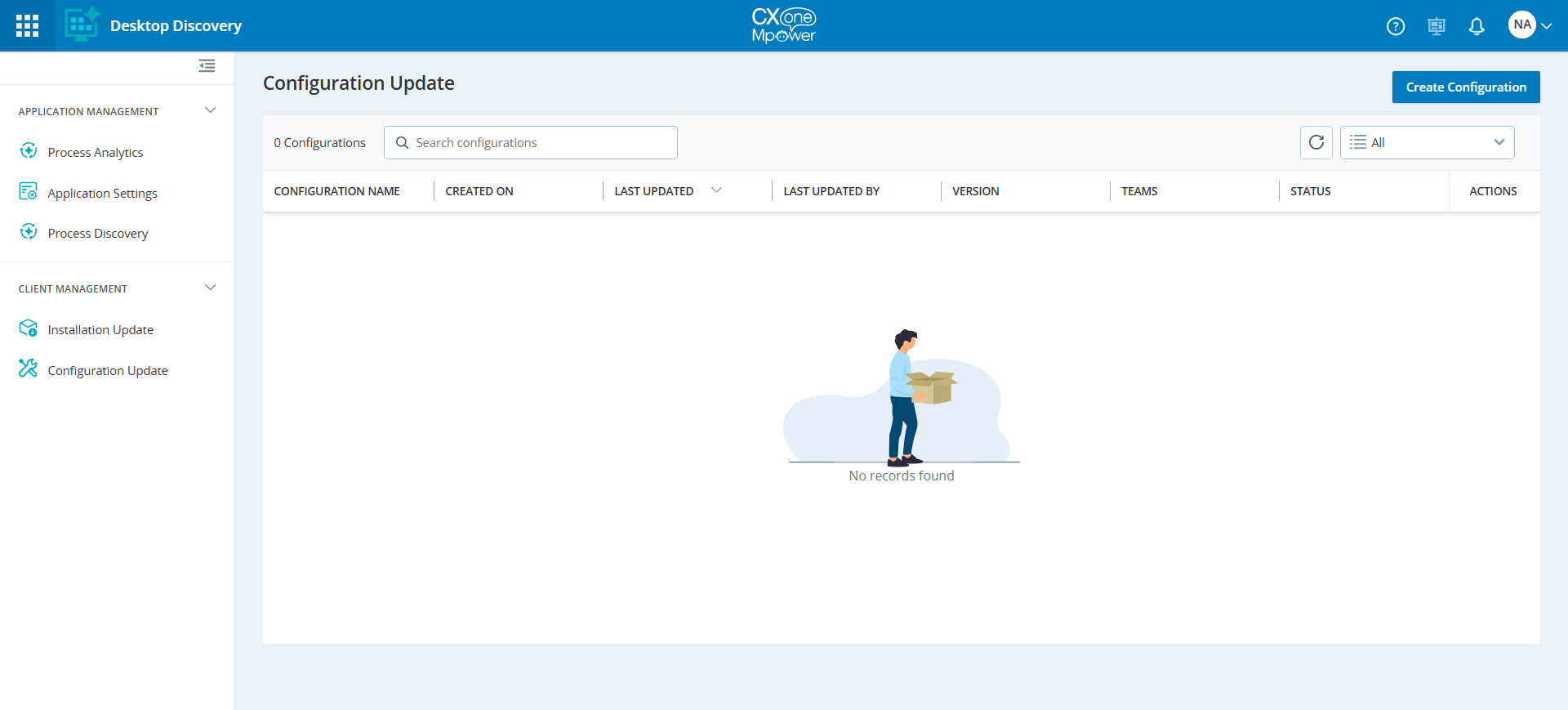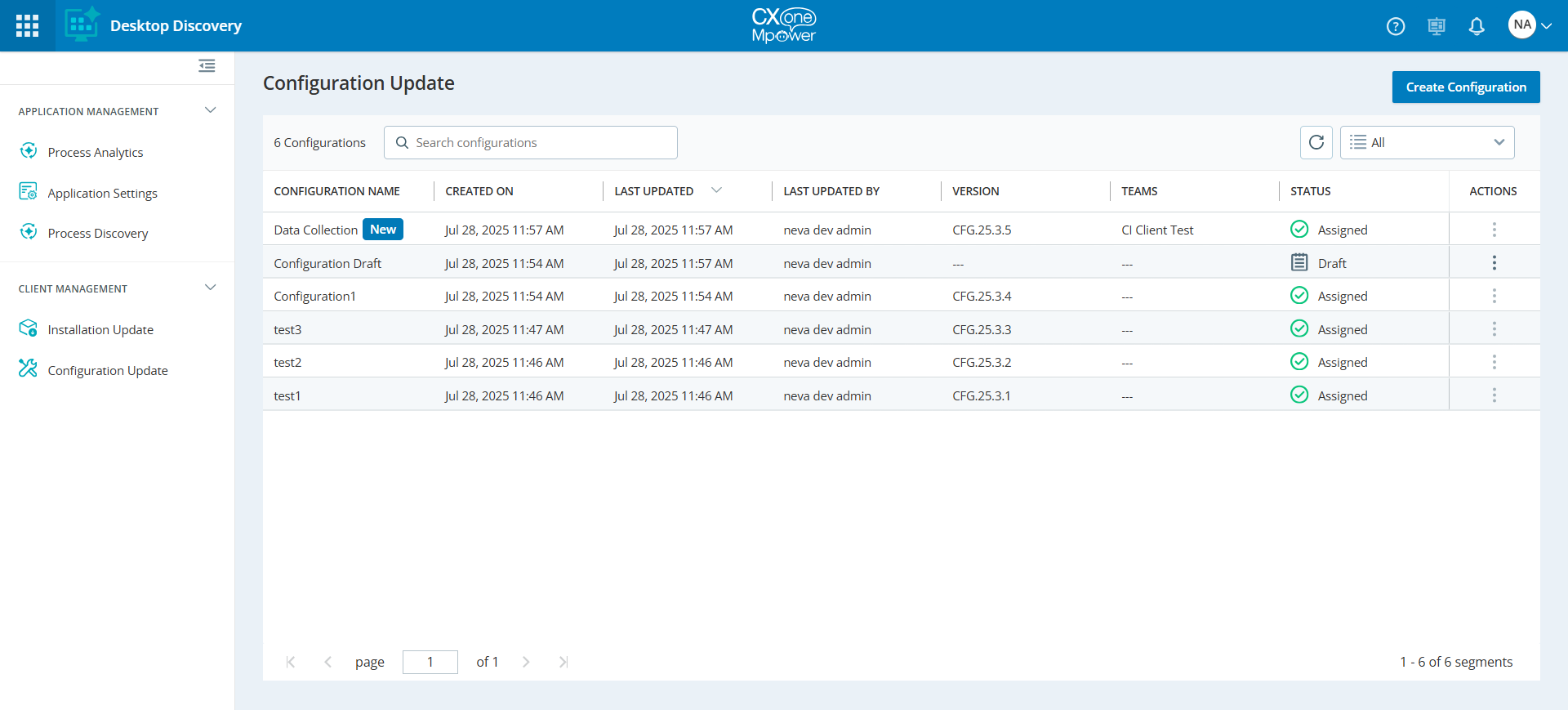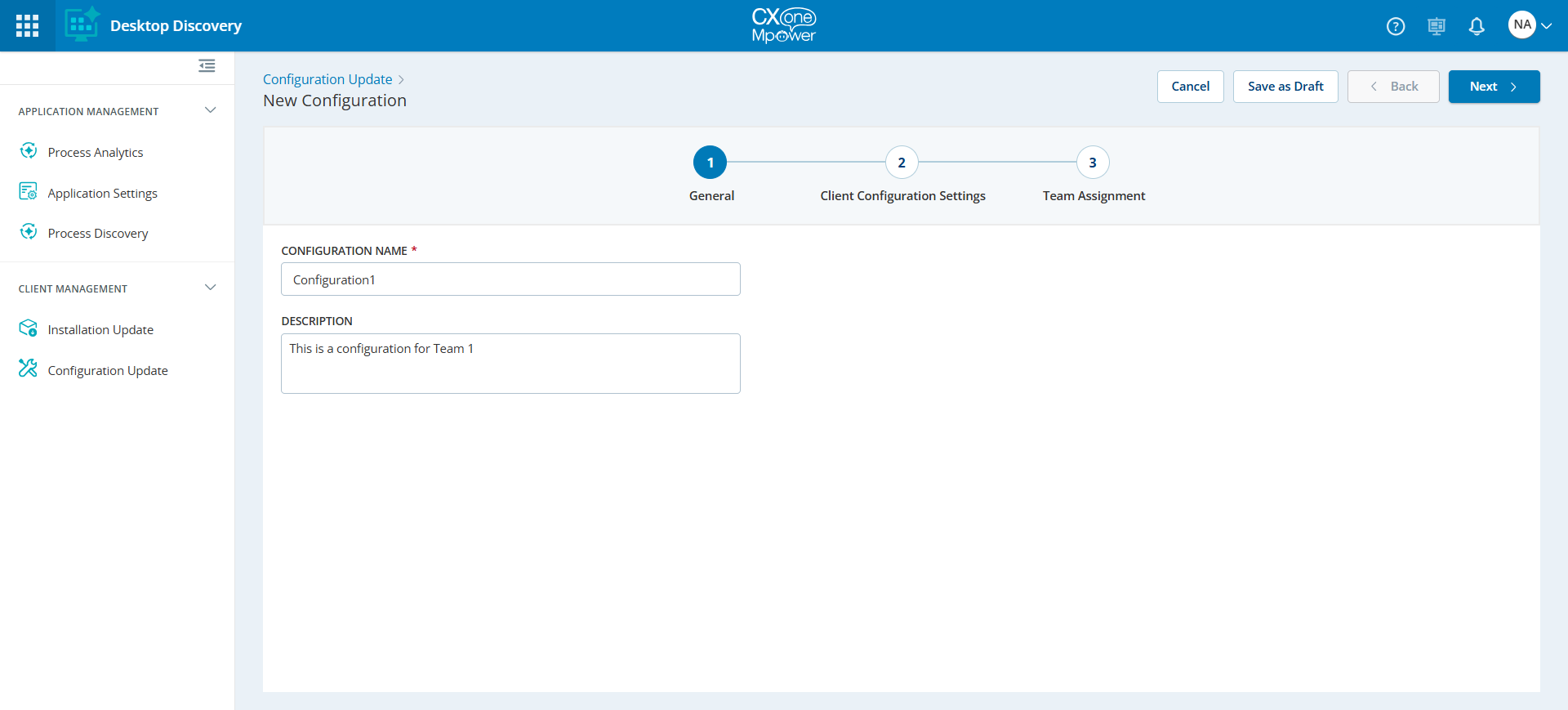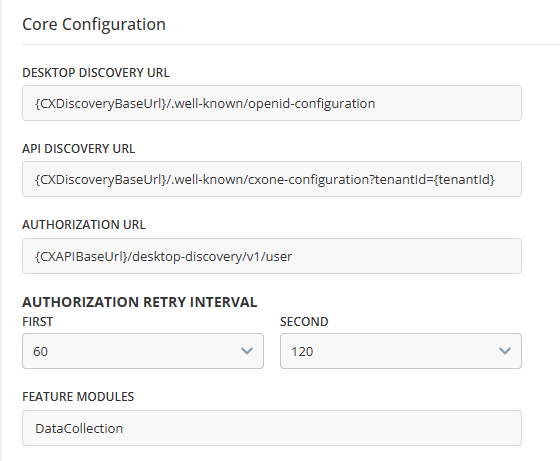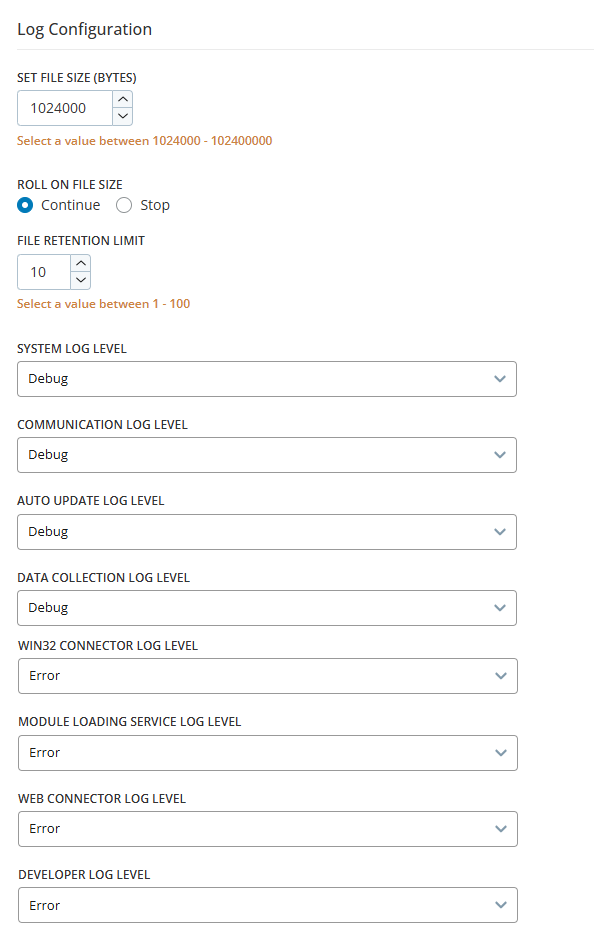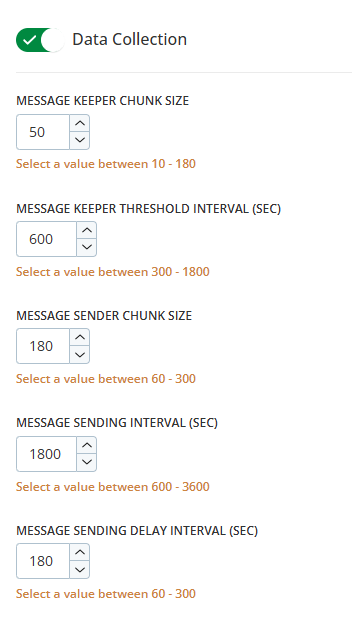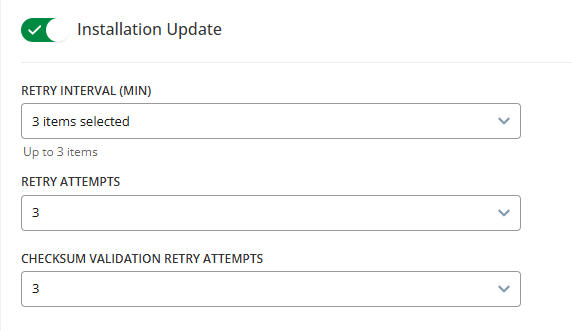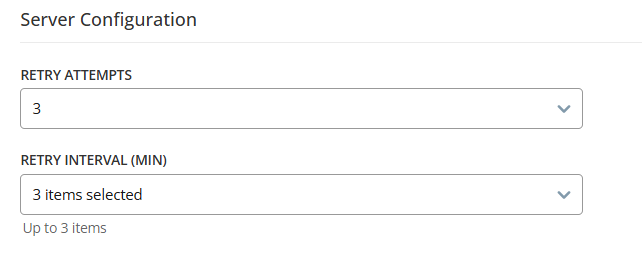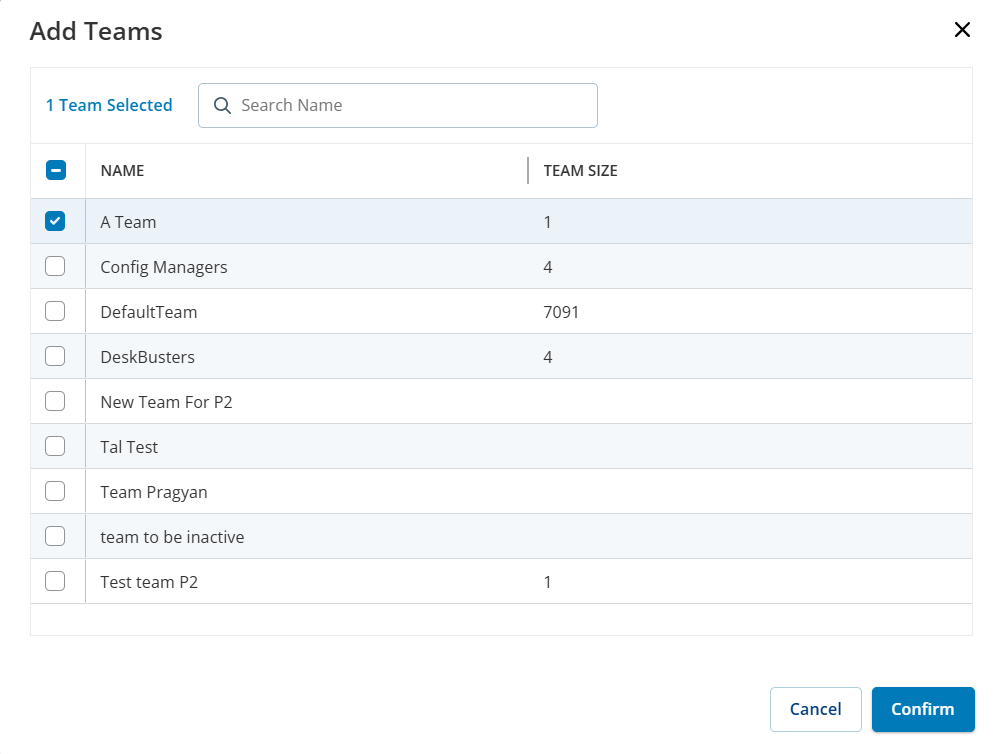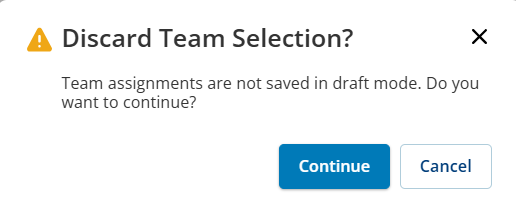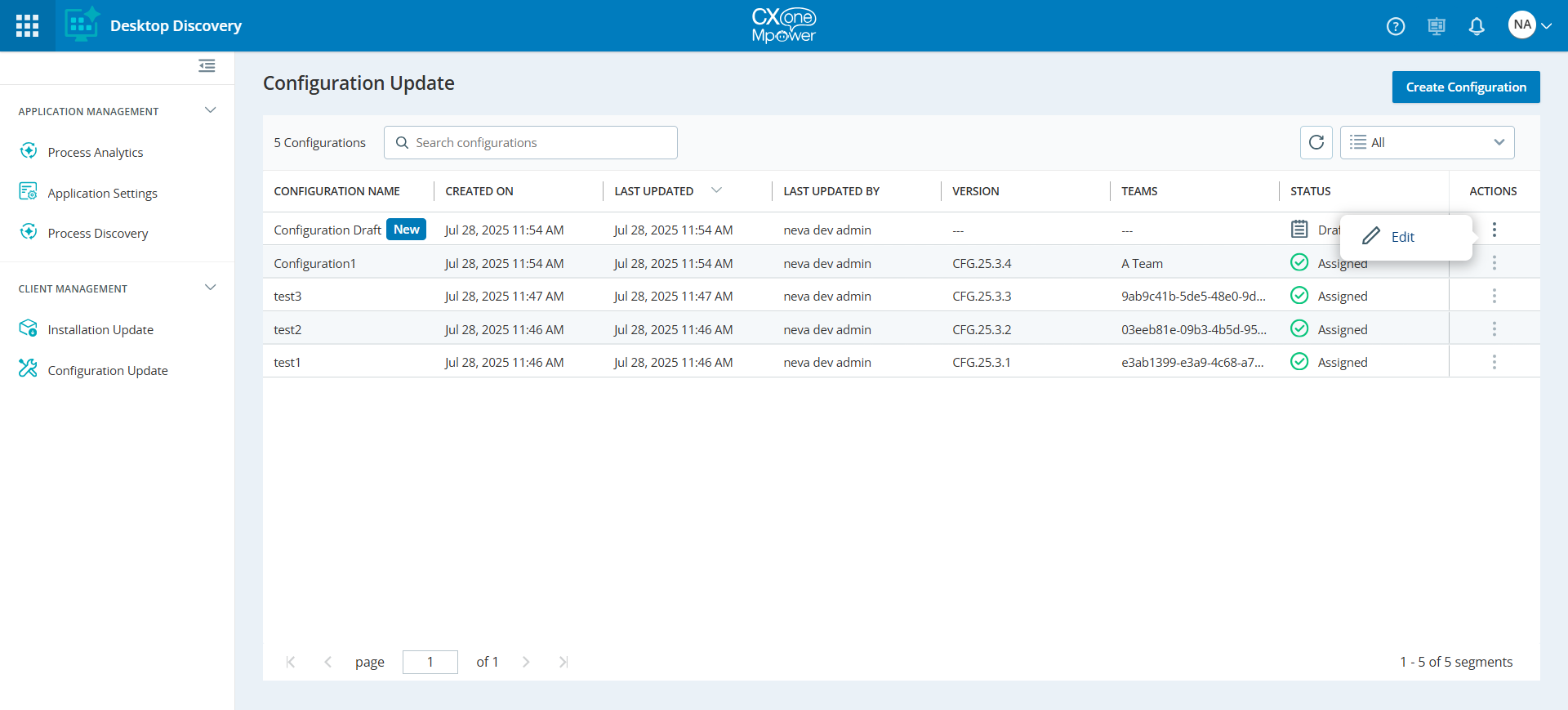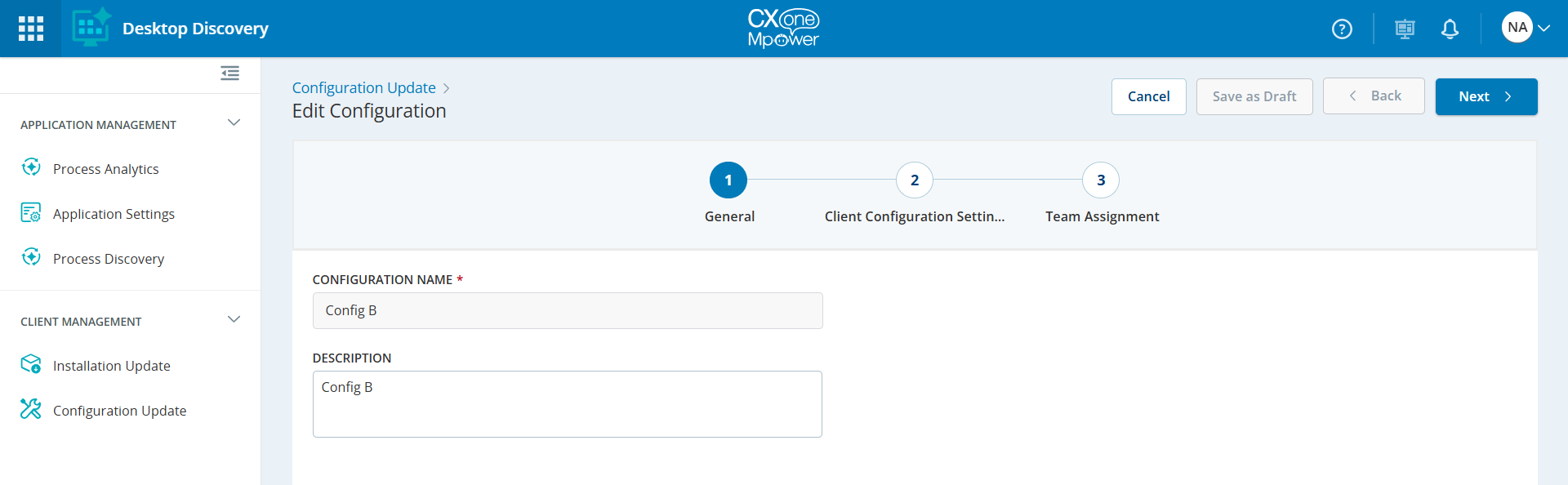구성 업데이트 기능을 사용하면 관리자와 감독자가 Desktop Discovery 클라이언트 구성을 관리할 수 있습니다. 그들은 새로운 클라이언트 구성을 만들고 요구 사항에 따라 이를 팀에 쉽게 할당할 수 있습니다.
Desktop Discovery Client가 VDI에 설치된 경우 구성 관리자와 설치 업데이트를 비활성화해야 합니다.
전제 조건
-
구성 업데이트 기능에 액세스하려면 CXone 테넌트에서 Desktop Discovery 애플리케이션을 활성화해야 합니다. 테넌트 관리 애플리케이션을 활성화하려면 CXone Mpower을 참조하세요.
-
애플리케이션 목록에서 Desktop Discovery를 선택하고 토글 스위치를 켠 다음 기능 목록에서 Desktop Discovery Advanced를 선택해야 합니다.
-
구성 업데이트를 관리하려면 편집 권한이 있는 사용자가 구성 업데이트를 할당하고 검토할 수 있어야 합니다. 에이전트 및 기타 사용자의 경우 권한을 참조하세요.
세입자에게 해당 애플리케이션이 보이지 않으면 NiCE 지원팀에 문의하세요.
액세스 구성 업데이트
Workforce Engagement > Desktop Discovery > 클라이언트 관리 > 구성 업데이트로 이동합니다.
처음 설치 시 Desktop Discovery 클라이언트는 기본 설정을 사용합니다. 구성 관리자를 열면 빈 상태가 표시되며, 여기서 새 구성을 만들 수 있습니다.
이 새로운 구성이 생성되면 Desktop Discovery 클라이언트의 기본 설정이 대체됩니다.
구성 관리 페이지에는 다음 정보가 표시됩니다.
|
열 |
세부 정보 |
|---|---|
|
구성 이름 |
구성의 이름입니다. |
| 생성 날짜 | 구성이 생성된 날짜입니다. |
| 마지막 업데이트 | 구성 수정의 마지막 날짜입니다. |
| 마지막 업데이트: | 구성을 마지막으로 업데이트한 사용자입니다. |
| 버전 | 생성된 구성의 버전입니다. 이 버전은 구성이 할당되면 자동으로 생성됩니다. |
| 팀 | 구성이 할당된 팀 수입니다. |
| 상태 |
구성의 현재 상태입니다. 다음과 같은 옵션을 사용할 수 있습니다.
|
| 작업 |
다음과 같은 옵션을 사용할 수 있습니다.
|
구성 만들기
구성을 기본 버전으로 되돌리려면 새 구성 파일을 만들고 구성 설정을 변경하지 않고 필요한 팀에 할당합니다. 이렇게 하면 데스크톱 검색 클라이언트의 기본 구성이 복원됩니다.
-
구성 업데이트 페이지의 오른쪽 상단에 있는 구성 생성를 클릭합니다.
-
일반 페이지에서 다음을 수행합니다.
-
구성 이름: 구성의 이름을 입력합니다. 필수 입력 항목입니다.
구성 이름에 대한 지침은 다음과 같습니다.
-
구성 이름에는 문자, 숫자, 하이픈(-), 밑줄(_)만 사용할 수 있습니다.
-
구성 이름은 3~50자여야 합니다.
-
구성 이름은 마침표(.), 하이픈(-), 공백으로 끝날 수 없습니다.
-
두 단어 사이에는 공백이 허용됩니다(예: 첫 번째 테스트 구성).
-
특수 문자로 시작하거나 끝나지 마세요. 이름을 공백, 마침표, 하이픈 또는 밑줄로 시작하거나 끝내지 마세요.
-
-
설명: 구성에 대한 간략한 설명을 입력합니다.
-
-
다음을 클릭합니다.
-
클라이언트 구성 설정 페이지에서 다음 매개변수에 대한 기본 구성을 업데이트합니다.
-
 핵심 구성
핵심 구성
이 설정은 Desktop Discovery 클라이언트에 대한 인증 및 권한 부여 URL을 표시합니다. 이 섹션은 읽기 전용이므로 편집할 수 없습니다.
-
Desktop Discovery URL: CXone 지역 및 환경 URL(프로덕션, 테스트 및 스테이징).
-
API 검색 URL: 이 URL은 API를 사용하기 전에 API URL을 설정합니다. 이는 환경 URL로부터 구축됩니다.
-
승인 URL: 이 URL은 승인 URL을 설정합니다. 이는 환경 URL로부터 구축됩니다.
-
인증 재시도 간격: 시스템이 인증을 다시 시도하기 전에 기다리는 시간입니다. 재시도는 두 번 허용됩니다. 첫 번째는 60분 후, 두 번째는 120분 후입니다.
-
기능 모듈: 이 구성에 사용 가능한 모듈입니다.
-
-
 로그 구성
로그 구성
이 섹션에는 Desktop Discovery 클라이언트 로그 파일을 관리하기 위한 구성 매개변수가 포함되어 있습니다.
-
파일 크기 설정(바이트): 이 설정은 지속적인 로깅을 위해 새 파일을 생성하기 전에 최대 로그 파일 크기를 정의합니다. 로그 파일이 이 한도를 초과하면 새 파일이 생성됩니다. 1024000에서 102400000 사이의 값을 선택할 수 있습니다.
-
롤온 파일 크기: 이 설정은 파일 크기 제한(파일 크기 설정(바이트))에 도달했을 때 클라이언트가 새 로그 파일을 만들어야 하는지 여부를 결정합니다. 두 가지 옵션이 있습니다.
-
계속: 현재 파일이 크기 제한에 도달하면 새 로그 파일이 시작되도록 하려면 이 옵션을 선택하세요.
-
중지: 현재 로그 파일이 크기 제한에 도달하면 새 로그 파일 생성을 중지하려면 이 옵션을 선택합니다.
-
-
파일 보존 제한: 이 설정은 오래된 로그 파일을 삭제하기 전에 보존해야 하는 최대 로그 파일 수를 정의합니다. 설정된 한도를 초과하면 클라이언트는 자동으로 가장 오래된 로그 파일을 제거하여 새 로그 파일을 위한 메모리를 확보합니다. 기본적으로 클라이언트는 10개의 로그 파일을 저장합니다. 1~100 사이의 값을 선택할 수 있습니다.
-
시스템 로그 수준: 시스템 관련 로그에 대한 로깅 수준을 설정합니다.
-
통신 로그 수준: 통신 모듈의 로깅 수준을 설정합니다.
-
자동 업데이트 로그 수준: 자동 업데이트 모듈의 로깅 수준을 설정합니다.
-
데이터 컬렉션 로그 수준: 데이터 컬렉션 모듈의 로깅 수준을 설정합니다.
-
Win32 커넥터 로그 수준: Win32 커넥터 모듈의 로깅 수준을 설정합니다.
-
모듈 로딩 서비스 로그 수준: 모듈 로딩 서비스의 로깅 수준을 설정합니다.
-
웹 커넥터 로그 수준: 웹 커넥터 모듈의 로깅 수준을 설정합니다.
-
개발자 로그 수준: 개발자 구성 요소에 대한 로깅 수준을 설정합니다.
-
유틸리티 로그 수준: 유틸리티 구성 요소의 로깅 수준을 설정합니다. 예를 들어: 파일 작업과 JSON 작업.
-
인프라 로그 수준: 인프라 구성 요소에 대한 로깅 수준을 설정합니다.
-
구성 로그 수준: 구성 업데이트 구성 요소에 대한 로깅 수준을 설정합니다.
-
Java 커넥터 로그 수준: Java 커넥터 구성 요소의 로깅 수준을 설정합니다.
-
키보드 후크 로그 수준: 키보드 이벤트에 대한 로깅 수준을 설정합니다.
-
마우스 후크 로그 수준: 마우스 이벤트에 대한 로깅 수준을 설정합니다.
위의 로그 수준에는 다음 옵션을 사용할 수 있습니다.
-
오류: 애플리케이션이나 시스템 구성 요소 오류를 나타내는 중요한 문제만 기록합니다.
-
디버그: 정기적인 작업에서 애플리케이션의 진행 상황과 상태를 강조하는 일반적인 작업 메시지를 기록합니다.
-
정보: 문제를 해결할 때 개발자나 관리자에게 유용한 진단 정보를 자세히 기록합니다.
-
-
 데이터 컬렉션
데이터 컬렉션
이 설정은 실시간 데이터 수집을 제어합니다. 데이터 컬렉션 토글이 켜져 있으면 특정 값을 설정할 수 있습니다. 이 기능을 끄면 팀의 데이터 수집이 중단됩니다. 데이터 수집을 다시 시작하려면 이 토글을 켜서 새 구성을 만들고 할당한 다음 Desktop Discovery 클라이언트를 다시 시작하세요.
-
메시지 보관 청크 크기: 처리 전에 각 청크에 저장되는 메시지 수를 설정합니다. 10~180개의 동작 중에서 값을 선택할 수 있습니다. 기본값은 50입니다.
-
메시지 보관 임계값 간격(초): 메시지 보관 작업을 트리거하기 전에 새 메시지를 보관하는 시간 간격 임계값입니다. 300~1800초 사이의 값을 선택할 수 있습니다. 기본값은 600초입니다.
-
메시지 발신자 청크 크기: 서버로 메시지를 보낼 때의 일괄 처리 크기를 설정합니다. 60~300개의 동작 중에서 값을 선택할 수 있습니다. 기본값은 180입니다.
-
메시지 전송 간격(초): 서버로 메시지를 전송하는 시간 간격 임계값입니다. 600~3600초 사이의 값을 선택할 수 있습니다. 기본값은 1800초입니다.
-
메시지 전송 지연 간격(초): 데이터가 사용 가능해진 후 전송 작업을 시작하기 전의 지연 시간입니다. 60~300초 사이의 값을 선택할 수 있습니다. 기본값은 180초입니다.
Desktop Discovery 컨텍스트에서 동작은 마우스 클릭이나 키보드 입력과 같은 에이전트의 활동을 의미합니다. 메시지는 이러한 작업의 모음이며, 각 작업에는 기본적으로 50개의 작업이 포함되어 있습니다. 자세한 내용은 데이터 컬렉션을(를) 참조하십시오.
-
-
 설치 업데이트
설치 업데이트
이 설정은 Desktop Discovery 클라이언트에 대한 업데이트를 제어합니다. 토글이 켜져 있으면 업데이트 설정을 구성할 수 있습니다. OFF로 설정하면 팀의 클라이언트 업데이트가 비활성화됩니다.
클라이언트 업데이트를 다시 시작하려면 이 토글을 켜서 새 구성을 만들고 할당한 다음 Desktop Discovery 클라이언트를 다시 시작하세요.
-
재시도 간격(분): 각 설치 업데이트 재시도 사이의 시간 간격입니다. 30분 단위로 30분에서 360분 사이의 시간 간격을 선택할 수 있습니다(30분, 60분, 90분 등). 재시도에 대해 최대 3개의 다른 시간 간격을 선택할 수 있습니다.
-
재시도 횟수: 시스템이 설치 업데이트에 실패할 경우 재시도하는 횟수입니다. 1~5 사이의 값을 선택할 수 있습니다.
-
체크섬 유효성 검사 재시도 횟수: 설치 업데이트 중 체크섬 유효성 검사를 재시도한 횟수입니다. 1~5 사이의 값을 선택할 수 있습니다.
-
-
 서버 구성
서버 구성
이 설정은 Desktop Discovery 클라이언트에 대한 구성 업데이트를 제어합니다.
-
재시도 횟수: 이전 시도가 실패한 경우 Desktop Discovery Client 구성을 가져오기 위한 재시도 횟수입니다. 1~5 사이의 값을 선택할 수 있습니다. 기본적으로 값은 3으로 설정됩니다.
-
재시도 간격(분): Desktop Discovery Client 구성을 가져오기 위한 각 시도 사이의 시간 간격입니다. 30분 단위로 30분에서 360분 사이의 시간 간격을 선택할 수 있습니다(30분, 60분, 90분 등). 재시도에 대해 최대 3개의 다른 시간 간격을 선택할 수 있습니다.
-
-
-
다음을 클릭합니다.
-
팀 배정 페이지에서 관련 팀을 새 구성에 할당합니다.
-
팀을 추가하려면
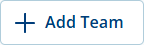 아이콘을 클릭하세요.
아이콘을 클릭하세요. -
팀 추가 대화 상자에서 추가하려는 팀 이름 옆에 있는 확인란을 선택합니다. 여러 팀을 선택할 수 있습니다.
모든 팀을 선택하려면 이름 열의 확인란을 선택하세요.
-
확인을 클릭합니다.
구성이 선택한 팀에 성공적으로 할당되었습니다.
-
(선택 사항) 팀 편집을 클릭하여 선택한 팀 목록에 팀을 추가하거나 제거합니다. 팀을 제거하려면 팀 이름 옆에 있는
 아이콘을 클릭하세요.
아이콘을 클릭하세요. -
제출을 클릭합니다.
이제 구성이 생성되어 구성 업데이트 페이지의 구성 목록에 나타납니다.
-
구성 초안 만들기
-
구성 만들기의 1-4단계를 참조하세요.
-
구성 설정 페이지에서 초안으로 저장을 클릭합니다.
구성 초안이 생성되고 구성 업데이트 페이지에 초안 상태로 표시됩니다. 편집할 수 있습니다. 자세한 내용은 초안 구성 편집를 참조하세요.
돌아가서 구성을 초안으로 저장하면 추가된 팀은 저장되지 않습니다.
팀 선택 취소 메시지 대화 상자에서 다음 중 하나를 수행하세요.-
계속을 클릭하여 팀 선택을 취소하고 초안 구성을 저장합니다.
-
이전 페이지로 돌아가려면 취소를 클릭하세요.
-
초안 구성 편집
상태가 '초안'인 구성을 편집할 수 있습니다.
-
Workforce Engagement > Desktop Discovery > 클라이언트 관리 > 구성 업데이트로 이동합니다.
-
작업 탭에서 구성 이름 옆에 있는
 아이콘을 클릭합니다.
아이콘을 클릭합니다. -
편집을 클릭합니다.
구성 설정을 편집할 수 있는 구성 편집 페이지가 나타납니다.